ppt背景音乐 PPT背景音乐设置技巧汇总,总有一招你用得上!
PPT制作时,为营造气氛,我们可以给幻灯片加上一些背景音乐,这样在播放的时候可以起到很好的烘托作用。一般情况下,插入音频操作非常简单,猜想大多数人应该都会。但是,如何PPT中如何控制音频的播放,未必人人都会哦。因此,接下来小编和大家分享在PPT背景音乐的设置技巧。
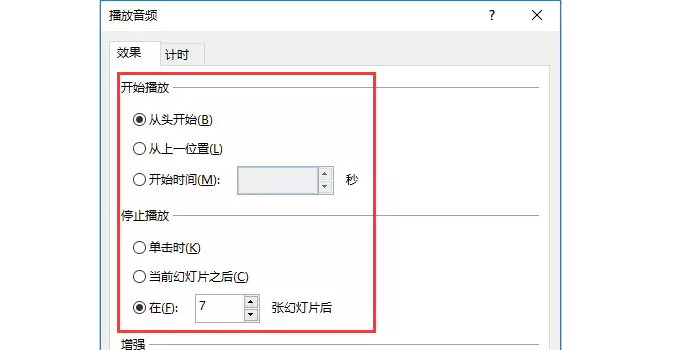
ppt背景音乐——PPT背景音乐设置技巧汇总,总有一招你用得上!
打开需要开启音频的页面,选择【插入】-【媒体】组,点击“音频”按钮,在弹出的菜单中选择“PC上的音频”命令。在打开的“插入音频”对话框中选择合适的音乐,单击“插入”按钮即可。选择插入的音频,点击【动画】-【高级动画】组的“动画窗格”按钮,在打开的“动画窗格”中将鼠标放于音乐上,当光标变为↕形状时,将音频向上拖动,取消触发器;然后在【动画】-【计时】组中设置【开始】为【与上一动画同时】,设置完成后,当我们放映PPT时,背景音乐就会自动播放了。选中我们插入的音频,点击【播放】-【音频选项】组,勾选“跨幻灯片播放”和“循环播放-直到停止”两个选项,背景音乐就能够一直循环播放了。选中我们插入的音频,点击【动画】-【高级动画】组的“动画窗格”按钮,在打开的“动画窗格”中双击音乐,在弹出的对话框中设置音频播放的“起始页”与“结束页”即可。如,想要从第4页~第7页之间播放音乐,就把音乐插入在第4页PPT中,设置【停止播放】在第7页之后就可以了。
PPT中只要学会这几招排版对齐绝对不在话下
开启智能对齐向导功能,可帮助我们快速搞定各种对齐引导。大家可以看看,下图中,在没有开启智能对齐向导之前,是没有参考线辅助提示的。进入「视图」-「显示」-「网格设置」,勾选「形状对齐时显示智能向导」后,我们再拖动需要对齐的图片或内容,就可以轻松的根据智能向导提示来搞定对齐。我们还可以将屏幕上调出较多的网格线,然后将需要排版对齐的图形靠近网格线,图形就会自动被吸靠在网格线周围对齐。进入「视图」-「显示」-「网格设置」,勾选「对象与网格对齐」、「屏幕上显示网格」即可开启,当然,我们还可以根据自己需求,在「网格设置」中调整间距。
除了上述的几种辅助对齐线方法外,我们还可对内容进行排列对齐。如:我们需要将多个内容进行横向分布对齐。我们可以选中所有图片,进入「图片工具」-「格式」-「排列」-「对齐」,选择「垂直居中」和「横向分布」即可达到效果。
我们在排版设计PPT过程中,经常会对一些图片、文字等进行对齐之类的排版操作。但是内容过多,对齐也不是一件容易的事情,如何掌握快速对齐的诀窍呢?如果大家还想了解更多与之有关的信息,欢迎关注我们优词网的官网。



 400-685-0732
400-685-0732
